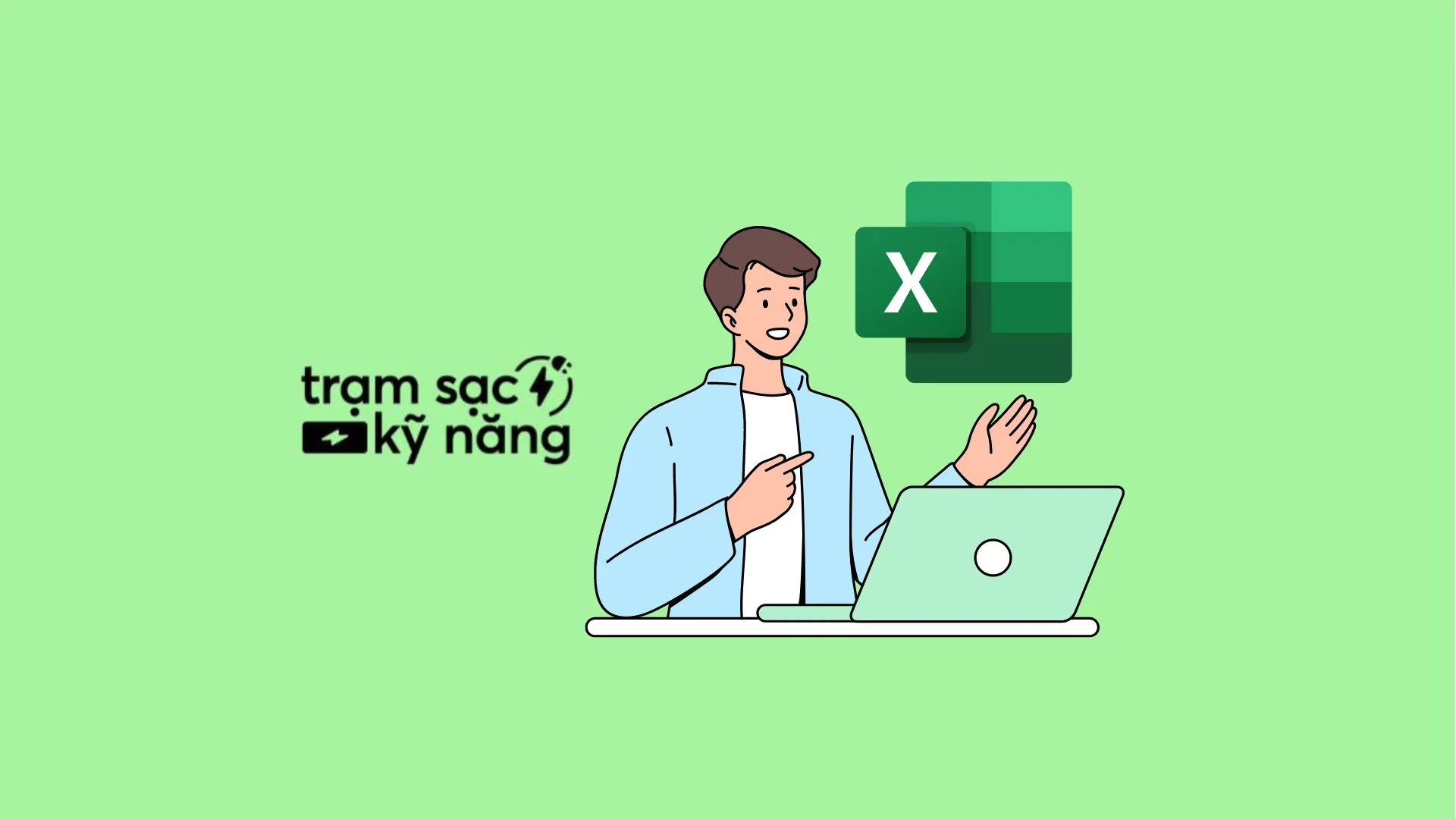Đối với nhân viên văn phòng, các phần mềm Microsoft chính là công cụ đắc lực khi làm việc. Trong đó, không thể không nhắc đến Microsoft Excel, một phần mềm chuyên về tính toán và thống kê, là “người bạn đồng hành” không thể thiếu của dân văn phòng, đặc biệt là các nhân viên kế toán – kiểm toán. Vì khối lượng công việc của những ngành nghề này khá nhiều nên bạn cần phải thao tác thật nhanh để có thể làm việc hiệu quả hơn, do đó việc ứng dụng các phím tắt trong Excel là vô cùng cần thiết. Nếu bạn còn loay hoay chưa biết rõ các phím tắt đó thì hãy cùng Nghề Nghiệp Việc Làm 24h tổng hợp các phím tắt trong Excel thông dụng nhất để có thể nâng cao năng suất làm việc nhé!
1. Phần mềm Microsoft Excel là gì?
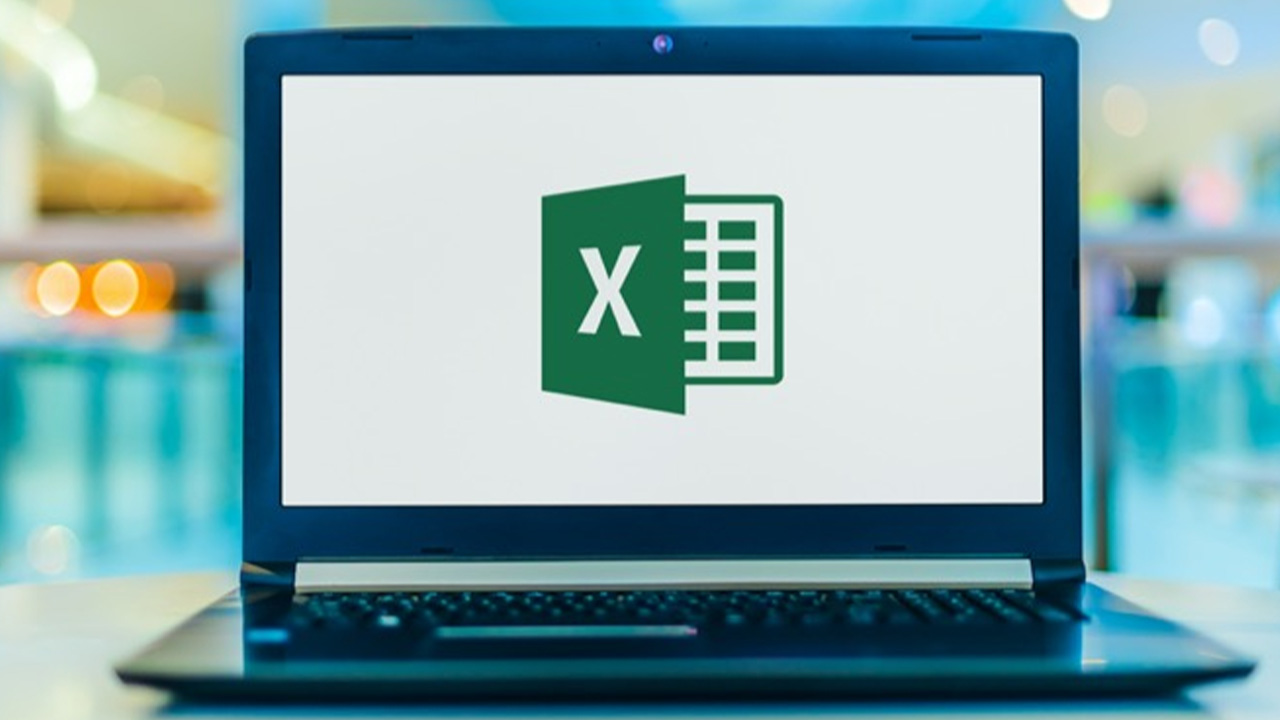
Microsoft Excel là một phần mềm bảng tính nằm trong bộ Microsoft Office. Phần mềm này giúp người dùng ghi lại dữ liệu, trình bày thông tin dưới dạng bảng, tính toán, xử lý thông tin nhanh chóng và chính xác với một lượng dữ liệu lớn.
Các trang tính của Excel được tạo nên từ các hàng và cột. Điểm giao nhau giữa 2 thành phần này sẽ được gọi là ô. Excel có nhiều công dụng khác nhau và một số công dụng nổi bật như: Lưu dữ liệu, tham gia vào việc tính toán, quản lý dữ liệu, tham gia và hỗ trợ các công cụ phân tích, tìm kiếm,…
Do tính linh hoạt và khả năng xử lý dữ liệu cực tốt, Excel đã trở thành một trong những chương trình phần mềm được sử dụng nhiều nhất trong lĩnh vực kinh doanh kể từ khi được ra mắt vào năm 1985.
2. Tại sao nên sử dụng các phím tắt trong Excel?
Microsoft Excel hỗ trợ rất nhiều phím tắt giúp bạn làm việc rất hiệu quả. Thay vì bạn phải truy cập thanh công cụ bằng chuột, hai hoặc ba lần nhấn phím để thực hiện một chức năng quan trọng, thì giờ đây, bạn có thể sử dụng các phím tắt trong Excel để tăng đáng kể tốc độ và nâng cao năng suất làm việc.
Bạn không nhất thiết phải nhớ hết tất cả các phím tắt nhanh trong Excel, nhưng sẽ là một lợi thế nếu bạn có thể nhớ một vài các phím tắt cơ bản. Từ thực hành và làm việc thường xuyên, bạn sẽ có thể nhớ hầu hết các phím tắt phổ biến trong phần mềm này.
3. Tổng hợp các phím tắt cơ bản trong Excel
Các phím tắt cơ bản trong Excel dành cho định dạng ô, dòng, cột, số hay các trang tính (sheet) sẽ giúp bạn thao tác nhanh hơn trong việc nhập dữ liệu và thống kê.
Các phím tắt trong Excel dành cho định dạng dòng, cột, ô
- F2: Chỉnh sửa một ô
- Ctrl + C, Ctrl + V: Sao chép và dán các ô
- Ctrl + I, Ctrl + B: In nghiêng và làm đậm phông chữ
- Alt + H + A + C: Căn giữa nội dung ô
- Alt + H + H: Tô màu ô
- Alt + H + B: Thêm đường viền
- Ctrl + Shift +_: Loại bỏ đường viền phác thảo
- Ctrl + Shift + &: Thêm đường viền vào các ô đã chọn
- Tab: Chuyển sang ô tiếp theo
- Shift + Tab: Di chuyển đến ô trước đó
- Ctrl + Shift + Mũi tên phải: Chọn tất cả các ô bên phải
- Ctrl + Shift + Mũi tên trái: Chọn tất cả các ô bên trái
- Ctrl + Shift + Mũi tên xuống: Chọn cột từ ô đã chọn đến cuối bảng
- Ctrl + Shift + Mũi tên lên: Chọn tất cả các ô phía trên ô đã chọn
- Ctrl + Shift + Mũi tên xuống: Chọn tất cả các ô bên dưới ô đã chọn
- Shift + F2: Thêm nhận xét vào một ô
- Shift + F10 + D: Xóa một bình luận ô
- Ctrl + H: Hiển thị tìm và thay thế
- Ctrl + Shift + L: Kích hoạt bộ lọc
- Ctrl + ; : Chèn ngày hiện tại
- Ctrl + Shift + : : Chèn thời gian hiện tại
- Ctrl + K: Chèn một liên kết
- Shift + Dấu cách: Chọn toàn bộ hàng
- Ctrl + Dấu cách: Chọn toàn bộ cột
- Alt + H + D + C: Xóa một cột
- Shift + Dấu cách, Ctrl + -: Xóa một hàng
- Ctrl + 9: Ẩn hàng đã chọn
- Ctrl + Shift + 9: Hiện hàng đã chọn
- Ctrl + 0: Ẩn một cột đã chọn
- Ctrl + Shift + 0: Hiện một cột đã chọn
- Alt + Shift + Mũi tên phải: Nhóm các hàng hoặc cột
- Alt + Shift + Mũi tên trái: Hủy nhóm các hàng hoặc cột
- Ctrl + Shift + %: Áp dụng định dạng phần trăm cho một ô hoặc một phạm vi ô đã chọn.
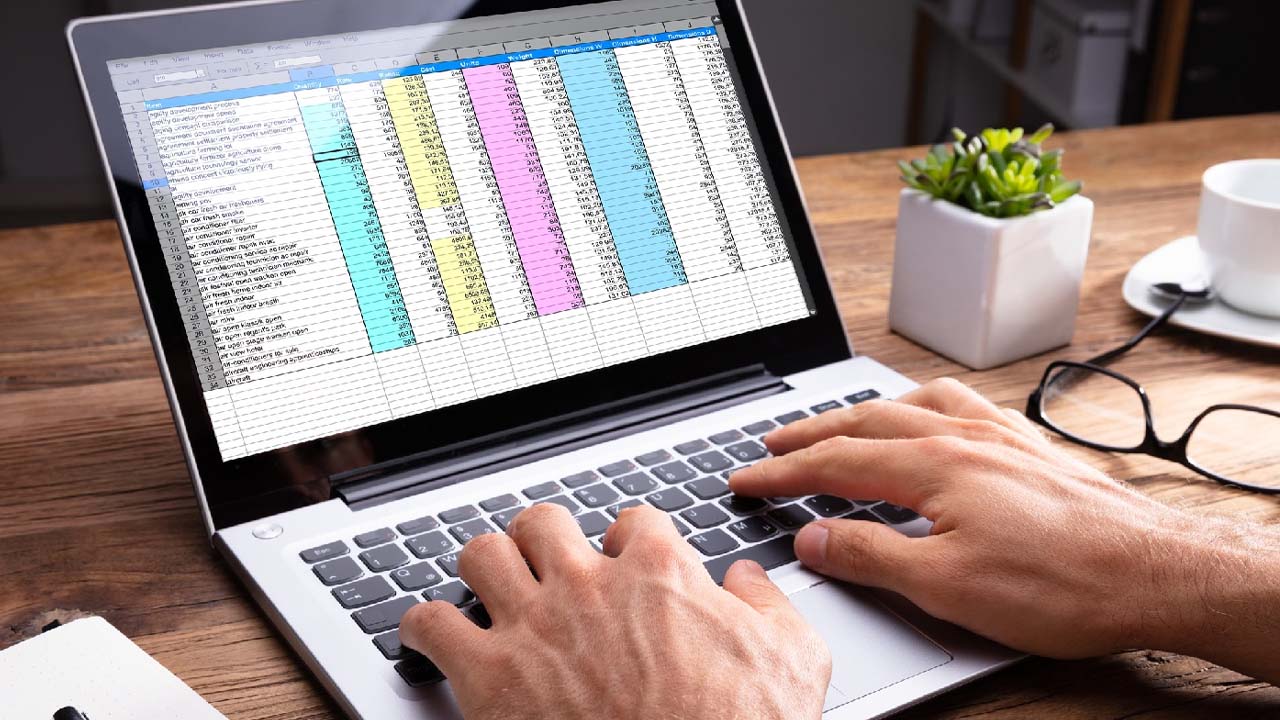
Các phím tắt trong Excel dành cho định dạng số
- Ctrl + Shift + $: Áp dụng định dạng tiền tệ với hai chữ số thập phân.
- Ctrl + Shift + ~: Áp dụng định dạng số kiểu General.
- Ctrl + Shift + #: Áp dụng định dạng ngày theo kiểu: ngày, tháng và năm.
- Ctrl + Shift + @: Áp dụng định dạng thời gian với giờ, phút và chỉ ra AM hoặc PM.
- Ctrl + Shift + ^: Áp dụng định dạng số khoa học với hai chữ số thập phân.
- F4: Lặp lại lựa chọn định dạng cuối cùng.
Các phím tắt trong Excel dành cho trang tính (sheet)
- Phím mũi tên: Di chuyển lên, xuống, sang trái, hoặc sang phải trong một bảng tính.
- Pg Dn/Pg Up: Di chuyển xuống cuối bảng tính/ lên đầu của bảng tính.
- Ctrl + Pg Dn/ Pg Up: Phím tắt di chuyển giữa các sheet trong Excel
- Alt + Pg Dn/ Pg Up: Di chuyển màn hình sang phải/ trái trong một bảng tính.
- Tab/Shift + Tab: Di chuyển một ô sang phải/ sang trái trong một bảng tính.
- Home: Di chuyển đến ô đầu của một hàng trong một bảng tính.
- Ctrl + Home: Di chuyển đến ô đầu tiên của một bảng tính.
- Ctrl + End: Di chuyển đến ô cuối cùng chứa nội dung trên một bảng tính.
- Ctrl + F: Hiển thị hộp thoại Find and Replace (mở sẵn mục Tìm kiếm – Find).
- Ctrl + H: Hiển thị hộp thoại Find and Replace (Mở sẵn mục Thay thế – Replace).
- Shift + F4: Lặp lại việc tìm kiếm trước đó.
- Ctrl + G (hoặc F5 ): Hiển thị hộp thoại ‘Go to’.
- Ctrl + Mũi tên phải/ mũi tên trái: Bên trong một ô: Di chuyển sang ô bên trái hoặc bên phải của ô đó.
- Alt + Mũi tên xuống: Hiển thị danh sách AutoComplete.
4. Tổng hợp các phím tắt trong Excel thông dụng
Ngoài việc tổng hợp các phím tắt theo từng yếu tố trong bảng tính như trên, thì bạn cũng có thể nhớ các phím tắt trong Excel bằng cách phân loại theo dạng tổ hợp phím như sau:
Các phím tắt trong Excel bắt đầu bằng Ctrl
- Ctrl + F: Tìm một từ, cụm từ hay một số nhanh chóng.
- Ctrl + H: Tìm kiếm và thay thế một cụm từ bất kỳ.
- Ctrl + O: Mở những file đã lưu trong máy tính.
- Ctrl + N: Mở một bảng Excel mới.
- Ctrl + X: Cắt
- Ctrl + W: Đóng cửa sổ làm việc
- Ctrl + D: Nếu muốn copy nội dung của dòng bên trên xuống dòng bên dưới bạn chỉ cần đặt con trỏ chuột ở ô phía dưới và nhấn tổ hợp phím tắt này.
- Ctrl + A: Bôi đen tất cả, tương tự như bôi đen toàn bộ văn bản trong word.
- Ctrl + Z: Hủy thao tác vừa thực hiện để quay lại thao tác trước.
- Ctrl + (-): Xóa ô, hàng, cột đã bôi đen.
- Ctrl + L hoặc Ctrl + T: Hiện hộp thoại tạo bảng
- Ctrl + Page up (Page down): Di chuyển nhanh chóng giữa các sheet trong bảng tính.
- Ctrl + U hoặc Ctrl + 4: Gạch chân văn bản hoặc bỏ gạch chân văn bản.
- Ctrl + R: Sao chép nội dung của ô bên trái sang ô bên phải.
- Ctrl + Enter: Điền mục nhập hiện tại vào phạm vi ô đã chọn.
- Ctrl + Delete: Xóa tất cả các chữ trong một dòng.
- Ctrl + Q: Hiển thị tùy chọn Phân tích Nhanh cho các ô đã chọn có chứa dữ liệu.
- Ctrl + Y: Lệnh này sẽ lặp lại lệnh hoặc hành động gần nhất
- Ctrl + B hoặc Ctrl + 2: Giúp bạn bôi chữ đậm hoặc bỏ bôi đậm bằng cách bôi đen từ, cụm từ cần chuyển.
- Ctrl + I hoặc Ctrl + 3: Bật/ tắt chế độ in nghiêng bằng cách bôi đen từ, cụm từ đó.
- Ctrl + U hoặc Ctrl + 4: Bật/ tắt chế độ gạch chân.
- Ctrl + 5 : Bật/ tắt chế độ gạch giữa.
- Ctrl + 9 : Ẩn dòng trong bảng tính.
- Ctrl + 0: Ẩn cột trong bảng tính.
- Ctrl + 8 : Ẩn/ Hiện biểu tượng viền ngoài.
- Ctrl + (;): Hiển thị ngày, tháng, năm tại ô bạn đặt con trỏ chuột.
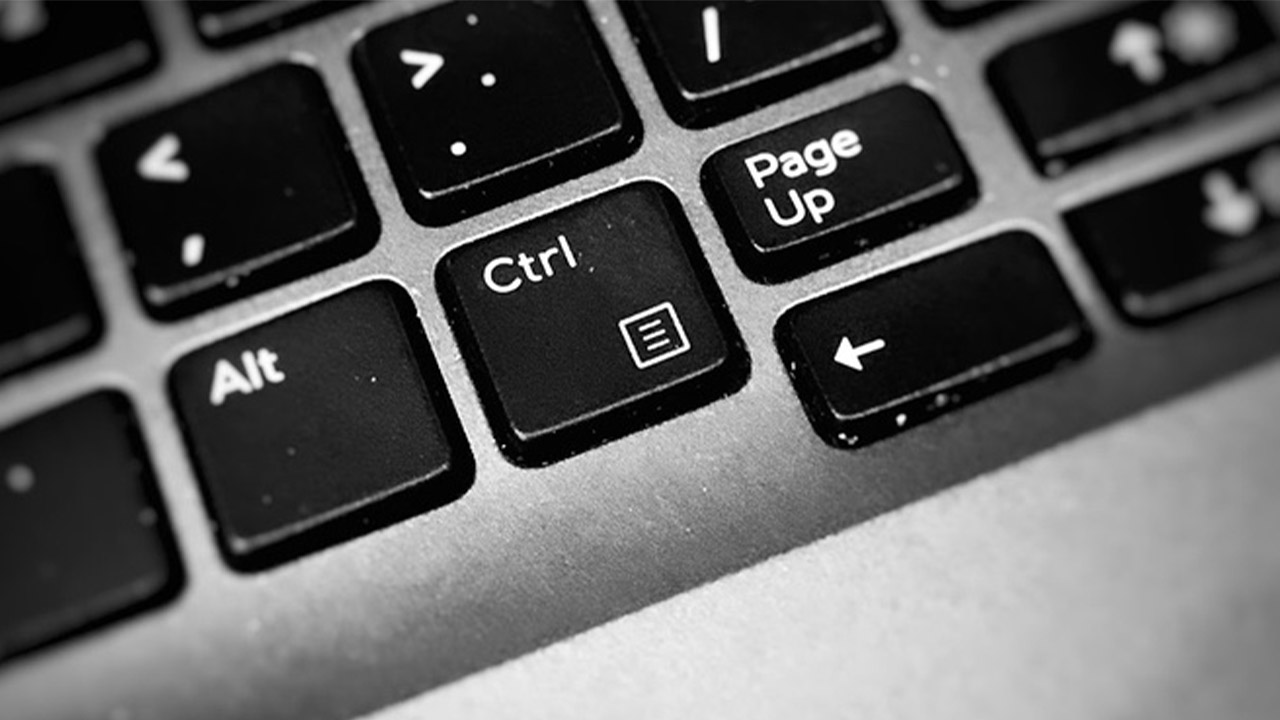
- Ctrl + 1 : Hiển thị lệnh Cell trong menu Format Cells.
- Ctrl + K: Chèn một địa chỉ liên kết (Hyperlink)
- Ctrl + Phím cách: Lựa chọn cả cột trong trang tính.
- Ctrl + End: Di chuyển con trỏ chuột xuống phía cuối văn bản, trên thanh công thức.
- Ctrl + Shift + (#): Định dạng kiểu Data cho ngày, tháng, năm.
- Ctrl + Shift + (&): Tạo đường viền cho 1 ô, hoặc nhiều ô bạn chọn.
- Ctrl + Shift + (-): Loại bỏ đường viền của ô.
- Ctrl + Shift + (~): Áp dụng định dạng số Chung.
- Ctrl + Shift + 0: Hiện cột bị ẩn.
- Ctrl + Alt + 5, rồi phím Tab nhiều lần: Thao tác này sẽ di chuyển xoay vòng qua các hình dạng trôi nổi, chẳng hạn như hộp văn bản hoặc hình ảnh.
- Ctrl + Alt + ( ‘ ): Sao chép công thức ở ô phía trên ô hiện tại vào ô hoặc Thanh công thức.
- Ctrl + Shift + ( _ ): Loại bỏ viền ngoài khỏi các ô đã chọn.
- Ctrl + Shift + (: Hiển thị dòng bị ẩn, ngược lại với Ctrl + 9
- Ctrl + Shift + (:): Hiển thị giờ tại ô bạn đặt con trỏ chuột.
- Ctrl + Shift + (%): Áp dụng cho định dạng %, không có chữ số thập phân.
- Ctrl + Shift + (+): Chèn thêm ô trống vào bên trên, dưới, trái, phải
- Ctrl + Shift + Page Down: Lựa chọn trang tính hiện tại và tiếp theo trong cửa sổ làm việc
- Ctrl + Shift + Page Up: Lựa chọn trang tính hiện tại và trước đó trong cửa sổ làm việc.
- Ctrl + Shift + F/ Ctrl + Shift + P: Hiển thị Font, cỡ chữ, màu chữ để thay đổi.
- Ctrl + Shift + A : Chèn dấu () và các đối số của hàm sau khi nhập tên hàm vào công thức.
- Ctrl + Shift + Home: Mở rộng vùng chọn ô sang đầu trang tính
- Ctrl + Shift + Phím cách: Chọn tất cả các đối tượng có trên trang tính khi một đối tượng đang được chọn.
- Ctrl + Alt + V: Mở một hộp thoại để dán (Paste) đặc biệt.
- Ctrl + Shift + U: Mở rộng hoặc thu hẹp thanh công thức
- Ctrl + Shift + ($): Áp dụng định dạng Tiền tệ với hai chữ số thập phân (số âm đặt trong dấu ngoặc đơn).
- Ctrl + Shift + End: Bôi đen tất cả văn bản trong thanh công thức, từ vị trí đặt con trỏ chuột đến cuối.
Các phím tắt trong Excel bắt đầu bằng Alt
- Alt + Shift + >: Nhóm các hàng hoặc cột
- Alt + Shift + <: Bỏ nhóm các hàng hoặc cột
- Alt + Enter: Xuống dòng trong ô
- Alt + Tab: Chuyển đổi giữa các chương trình
- Alt + H,A,R: Căn dữ liệu sang phải ô
- Alt + H,A,C: Căn dữ liệu ở giữa ô
- Alt + H,A,I: Căn dữ liệu sang trái ô
- Alt + Page Down: Di chuyển trang tính sang phải
- Alt + Page Up: Di chuyển trang tính sang trái
- Alt + F1: Chèn biểu đồ trong vùng đã chọn
- Alt + ‘ : Hiển thị hộp thoại Style
- Alt + = : Sử dụng Auto Sum
- Alt + Mũi tên xuống: Hiển thị danh sách Auto Complete
Các phím tắt trong Excel bắt đầu bằng Shift
- Shift + F10: Mở menu chuột phải
- Shift + Tab: Có tác dụng di chuyển tới ô trước đó trong Excel hoặc tùy chọn trước đó trong hộp thoại.
- Shift + F2: Thêm hoặc là chỉnh sửa nhận xét trong ô
- Shift + Phím mũi tên: Mở rộng vùng chọn ô
- Shift + Enter: Hoàn tất một mục nhập ô và chọn ô ở trên.
- Shift + Phím cách: Bôi đen cả hàng trong một trang tính
- Shift + F9: Tính toán trang tính hiện tại.
- Shift + F3: Thực hiện chèn hàm
5. Các phím tắt trong Excel trên Macbook thường dùng
Microsoft Excel cho hệ điều hành macOS là phiên bản Excel được thiết kế để hỗ trợ cho người sử dụng Macbook. Về cơ bản, Excel cho Macbook không có nhiều sự khác biệt về tính năng so với phiên bản trên hệ điều hành Windows. Sự khác nhau phần lớn là đến từ phím tắt mà hai phiên bản sử dụng.
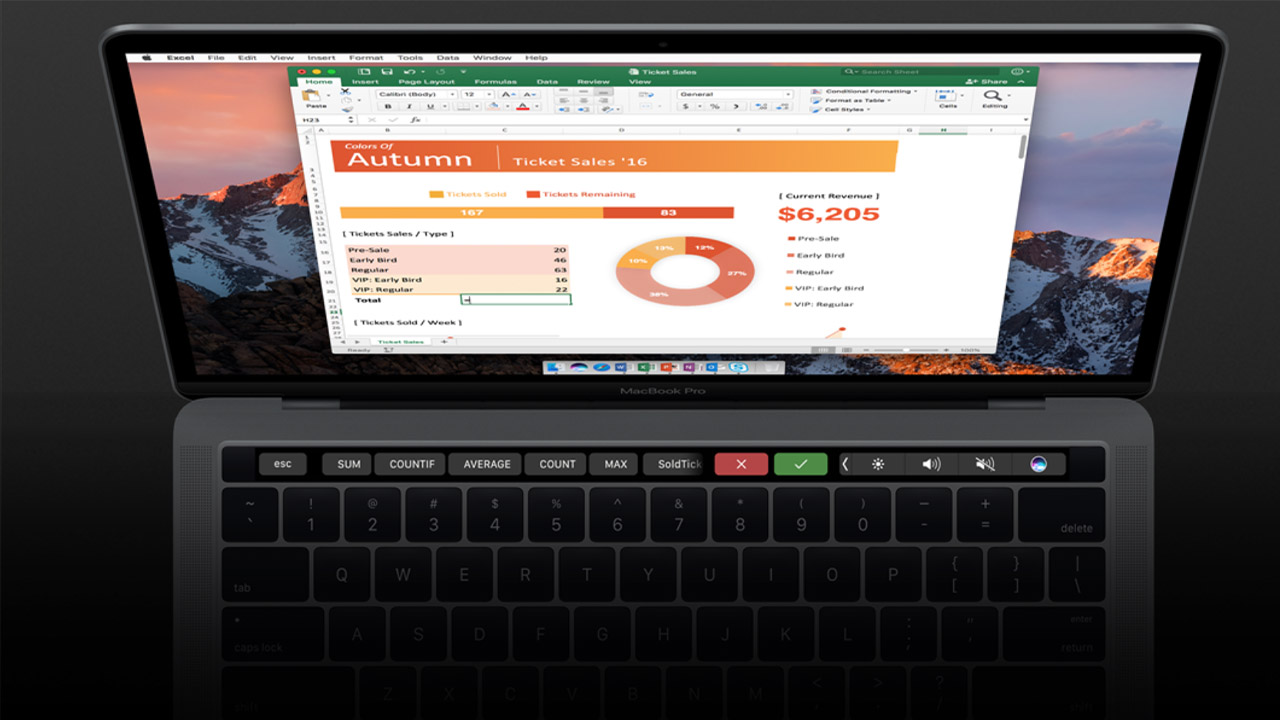
Đa số các phím tắt liên quan đến phím Ctrl bên Windows sẽ thay thành phím Command trên Macbook. Dưới đây là một vài phím tắt cơ bản thường dùng trên Macbook:
- Command + , : Hộp thoại tùy chọn mở
- Command + / : Mở hộp thoại trợ giúp
- Command + Z hoặc Ctrl + Z : Hoàn tác hành động gần nhất
- Command + Y hoặc Ctrl + Y : Làm lại hành động gần nhất
- Command + C hoặc Ctrl + C : Sao chép nội dung ở các ô đã chọn
- Command + X hoặc Ctrl + : Cắt nội dung ở các ô đã chọn
- Command + V hoặc Ctrl + : Dán nội dung đã được sao chép hoặc cắt
- Control + Command + V : Mở hộp thoại dán đặc biệt
- Command + F hoặc Control + F : Mở hộp thoại tìm và thay thế
- Command + Mũi tên lên + G : Tìm lại phiên làm việc trước đó
- Command + G : Tìm phiên làm việc tiếp theo
- Fn + Option + F1 : Tạo một biểu đồ nhúng
- Fn + F11 : Tạo một biểu đồ trong bảng tính mới
- Control + U : Chỉnh sửa ô đang được chọn
- Fn + Mũi tên lên + F2 : Chèn hoặc chỉnh sửa nhận xét
- Control + Delete : Xóa đến cuối dòng
- Delete : Xóa ký tự bên trái con trỏ chuột
- Command + Mũi tên lên + ~ : Áp dụng định dạng chung
- Command + Mũi tên lên + $ : Áp dụng định dạng tiền tệ
- Command + Mũi tên lên + % : Áp dụng định dạng tỷ lệ phần trăm
- Command + Mũi tên lên + # : Áp dụng định dạng ngày tháng
- Command + Mũi tên lên + @ : Áp dụng định dạng thời gian
- Command + Mũi tên lên + ! : Áp dụng định dạng số
6. Cách tùy chỉnh phím tắt theo nhu cầu cá nhân
Tùy chỉnh phím tắt
- Chọn File -> Options -> Customize Ribbon.
- Chọn Customize.
- Sẽ hiển thị một danh sách các lệnh và chức năng có thể tùy chỉnh phím tắt.
Tạo phím tắt mới hoặc sửa đổi phím tắt hiện có
- Chọn lệnh hoặc chức năng mà bạn muốn thêm hoặc thay đổi phím tắt.
- Chọn ô “Press new shortcut key” và nhập tổ hợp phím bạn mong muốn.
- Nhấn Assign để gán tính năng cho phím tắt.
Tạm kết:
Trên đây là tổng hợp các phím tắt trong Excel thông dụng và cơ bản nhất mà Vieclam24h.vn muốn giới thiệu đến bạn. Mong rằng với những phím tắt trên có thể giúp bạn thao tác nhanh hơn và tính toán hiệu quả hơn trên phần mềm Microsoft Excel để nâng cao năng suất làm việc nhé! Đừng quên đón đọc những bài viết hữu ích khác tại Vieclam24h.vn.
Vieclam24h.vn cung cấp công cụ tạo CV online với hàng trăm mẫu CV thực tập hoàn toàn miễn phí. Ngoài nội dung đúng chuẩn dựa theo vị trí công việc và lĩnh vực ứng tuyển, các bạn có thể thỏa sức sáng tạo CV cá nhân với chức năng tùy chỉnh màu sắc, nội dung, bố cục,… để tìm việc nhanh chóng tại môi trường làm việc mơ ước.
Xem thêm: 10 cách sử dụng Word hữu ích cho dân văn phòng giúp làm việc dễ dàng hơn